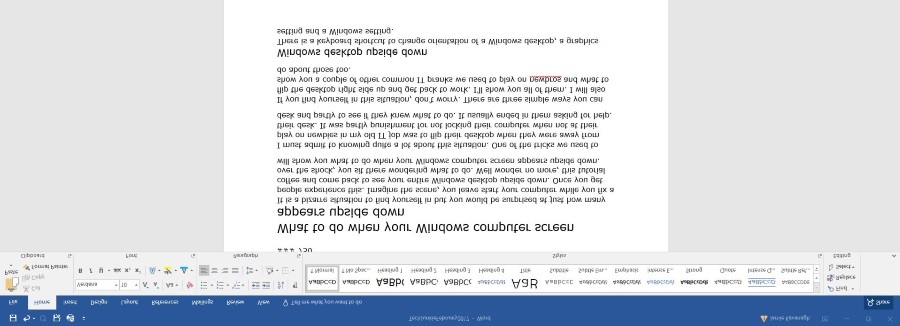Das Fortnite-Gameplay ist schnell und hektisch und die Action kann im Handumdrehen vorbei sein. Wenn Sie angeben oder sehen möchten, was passiert ist, während Sie versucht haben, zu überleben, ist es wichtig, aufzuzeichnen, was vor sich geht. Dieses Tutorial zeigt Ihnen zwei Möglichkeiten, Fortnite auf dem PC mit Nvidia Shadowplay und Epics eigener Replay-Funktion aufzunehmen.

Fortnite ist ein Battle Royale-Spiel, das die Welt im Sturm erobert hat. Zusammen mit PUBG begann das Spiel als Außenseiter, wurde aber nach seiner Veröffentlichung zu einem monumentalen Erfolg, der professionelle Teams, eine E-Sports-Liga hervorbrachte und viele Millionen Spieler unterhielt. Der Cartoon-Stil und das verrückte Gameplay werden nicht jedermanns Sache sein, aber es ist eines der beliebtesten Spiele, die es derzeit gibt.

Zeichnen Sie Fortnite-Gameplay mit Nvidia Shadowplay Highlights auf
Wenn Sie eine aktuelle Nvidia-Grafikkarte in Ihrem PC verwenden und Nvidia GeForce Experience verwenden, haben Sie Zugriff auf eine integrierte Spielaufzeichnungsfunktion namens Nvidia Shadowplay Highlights. Es kann jedes Spiel aufnehmen, aber Epic und Nvidia haben zusammengearbeitet, um sicherzustellen, dass Fortnite definitiv eines von ihnen ist.
Wenn Sie eine Nvidia GTX670 oder neuer haben, sollten Sie Nvidia Shadowplay Highlights verwenden können. Sie müssen Nvidia GeForce Experience installiert haben und nicht nur Nvidia-Treiber. Es benötigt jetzt aus irgendeinem seltsamen Grund eine Anmeldung, aber Sie benötigen es, um Ihre Spiele aufzuzeichnen.
Dann:
- Öffnen Sie die Nvidia GeForce Experience auf Ihrem PC.
- Wähle Einstellungen und schalte In-Game-Overlay im mittleren Bereich ein.
- Wählen Sie das Einstellungsfeld aus, das im Abschnitt In-Game-Overlay angezeigt wird.
- Wählen Sie Highlights und wählen Sie einen Speicherort für Ihre Speicherstände sowie den Speicherplatz aus, den Sie ihnen zuweisen möchten.
- Wählen Sie Spiele aus dem rechten Menü des Nvidia GeForce Experience-Fensters.
- Wählen Sie Fortnite aus der Spieleliste und wählen Sie Highlights oben rechts im Fenster.
- Wählen Sie die Art der Aufnahme aus, die Sie erstellen möchten, Gewinne, Todesfälle usw.
- Wählen Sie Fertig und schließen Sie Nvidia GeForce Experience.
Nachdem es konfiguriert wurde, zeichnet Nvidia Shadowplay Highlights alle Gameplays auf, die Ihren Angaben in Schritt 7 entsprechen. Gehen Sie zum Speicherort, den Sie in Schritt 4 festgelegt haben, um sie anzusehen.

Zeichnen Sie das Fortnite-Gameplay mit dem Replay-Modus von Epic auf
Wer keine Nvidia-Grafikkarte verwendet oder Nvidia Shadowplay Highlights nicht nutzen möchte, hat noch eine andere Möglichkeit, Fortnite auf dem PC aufzunehmen. Vor nicht allzu langer Zeit hat Epic dem Spiel eine Replay-Funktion hinzugefügt, die Ihre Spiele automatisch aufzeichnet.
Diese Funktion speichert das Replay nicht auf Ihrem PC, es fügt einen Link wie eine URL zum Server-Datensatz des Gameplays hinzu und ermöglicht Ihnen den Zugriff darauf. Das bedeutet, dass Sie nicht jedes Mal, wenn Sie spielen, riesige Mengen an Speicherplatz verlieren.
So verwenden Sie es:
- Öffne Fortnite und greife auf Karriere zu.
- Wählen Sie Wiederholungen und wählen Sie ein Spiel aus, das Sie sehen möchten.
- Wählen Sie das Kamerasymbol am unteren Bildschirmrand aus, um die Wiedergabe zu steuern.

Es gibt eine Reihe von Tools innerhalb dieses Kamerasymbols, die die Wiedergabegeschwindigkeit, die Kameraansicht, den Winkel und alle möglichen guten Dinge steuern. Es gibt auch einige überraschende Optionen wie Brennweite, Blende, Fokus und alle Arten von Werkzeugen. Anscheinend wurden diese aus einem anderen Epic-Spiel, Paragon, importiert und werden noch entwickelt.
Der Vorteil des Wiedergabemodus ist, dass all dies auf Epic-Servern gespeichert wird, sodass Sie keinerlei Overhead haben. Wiederholungen werden automatisch aufgezeichnet, sodass Sie buchstäblich nichts tun müssen. Der Nachteil ist, dass die Videos beim Erstellen neuer Videos gelöscht werden und Sie ein Drittanbieter-Tool benötigen, um sie zum Hochladen auf YouTube zu speichern.
Epic sagte, dass sie an Download-Tools arbeiten, aber im Moment müssen Sie OBS oder andere Bildschirmaufnahme-Tools verwenden, um sie zu speichern. Wenn Sie sowieso über OBS verfügen, können Sie es natürlich auch zum Aufzeichnen des Gameplays verwenden, wenn Sie es hochladen möchten.
Es gibt andere Möglichkeiten, Fortnite auf dem PC aufzunehmen, aber diese beiden sind ziemlich einfach. Wer eine Nvidia-Karte besitzt und die GeForce Experience nutzt, hat bereits die Tools zum Aufzeichnen des Spiels. Wenn Sie OBS für Twitch oder einen anderen Bildschirmrekorder haben, können Sie dasselbe mit den integrierten Tools von Fortnite tun. Denken Sie daran, wenn etwas Episches passiert ist, müssen Sie es schnell aufzeichnen, bevor es vom Server überschrieben wird!
Häufig gestellte Fragen
Kann ich Fortnite auf Twitch live streamen?
Absolut! Twitch ist eine ausgezeichnete Plattform für Spieler, die ihr aktuelles Gameplay live streamen oder Videos hochladen möchten, um sie nach dem Spiel anzusehen. Sie benötigen ein Twitch-Konto, einen OBS Studio-Download und natürlich Fortnite.
Öffne Twitch und gehe zu deinem Dashboard. Klicken Sie im Menü auf der linken Seite auf „Kanal“ und dann oben in der Mitte der Seite auf „Stream-Schlüssel“. Gehen Sie dann zu OBS Studio und gehen Sie zu "Display Capture", um Ihr Gameplay einzurichten. Geh zurück zu Twitch und starte deinen Livestream.
Schon beim kürzesten Blick auf YouTube scheint es, dass Tausende von Ihnen Fortnite bereits auf dem PC oder der Konsole aufnehmen. Wie machst du das? Verwenden Sie eine dieser Methoden oder etwas anderes? Erzählen Sie uns unten davon!